Chrome浏览器网页字体大小调整和样式优化技巧
发布时间:2025-07-25
来源:Chrome官网

一、基础字体大小调整
1. 通过浏览器设置
- 打开Chrome,点击右上角三个点→选择“设置”→进入“外观”选项→在“自定义字体”中,通过下拉框选择“标准字体”或拖动滑块调整字号。
- 可勾选“强制最小字号”,设置最小字号限制,避免文字过小影响阅读。
2. 使用快捷键
- 放大字体:按住`Ctrl`键(Windows/Linux)或`Command`键(Mac),再按`+`键。
- 缩小字体:按住`Ctrl`键(Windows/Linux)或`Command`键(Mac),再按`-`键。
- 恢复默认:按住`Ctrl`键(Windows/Linux)或`Command`键(Mac),再按`0`键。
二、样式优化与扩展工具
1. 调整页面缩放比例
- 点击浏览器右上角三个点→选择“缩放”→选择合适的比例(如125%或150%),或按`Ctrl+滚轮`快速缩放页面。
2. 安装扩展程序
- Custom Font Settings:可为不同网站设置独立字体、字号及颜色,适合长期个性化需求。
- Stylish:通过编写或导入CSS规则,自定义网页字体、背景、布局等,支持多站点批量配置。
3. 强制刷新缓存
- 按`Ctrl+Shift+R`(Windows/Linux)或`Command+Shift+R`(Mac)强制刷新页面,解决因缓存导致的字体显示异常。
三、注意事项
1. 兼容性问题:部分网站使用固定字体或特殊排版,调整后可能破坏布局,建议优先使用扩展工具局部修改。
2. 性能影响:过多扩展或高频率缩放可能增加内存占用,建议按需启用功能。
3. 系统权限:若调整后无效,检查浏览器是否处于兼容模式,或尝试以管理员身份运行。
通过以上方法,可灵活调整字体大小并优化样式,提升阅读体验。
Google浏览器下载安装包断点续传功能介绍
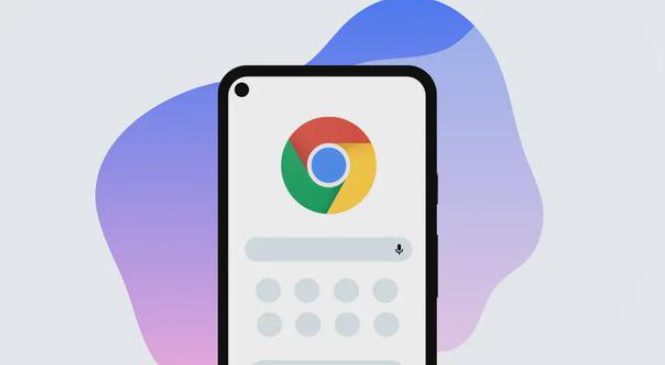
介绍Google浏览器下载安装包断点续传功能,支持下载过程中断点续传,保障下载过程不中断,提升下载安装的稳定性和连续性。
google Chrome浏览器功能差异解析
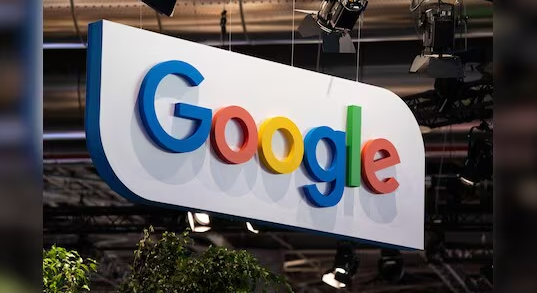
google Chrome浏览器不同版本功能差异明显,本文解析功能差异并提供操作优化指南,帮助用户快速适应新版浏览器,提高使用效率和便捷性。
Chrome浏览器下载及安装全流程操作经验解析
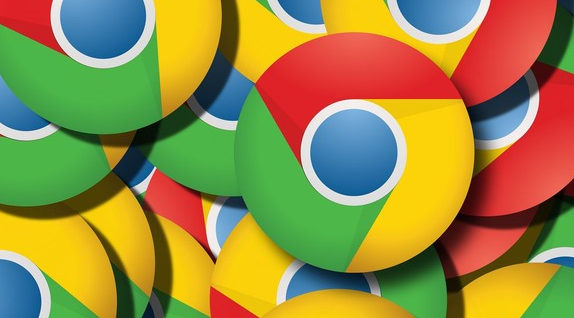
Chrome浏览器下载安装流程全面,教程结合操作经验提供全流程解析,帮助用户高效完成安装并掌握操作技巧。
google Chrome扩展插件使用趋势操作经验教程
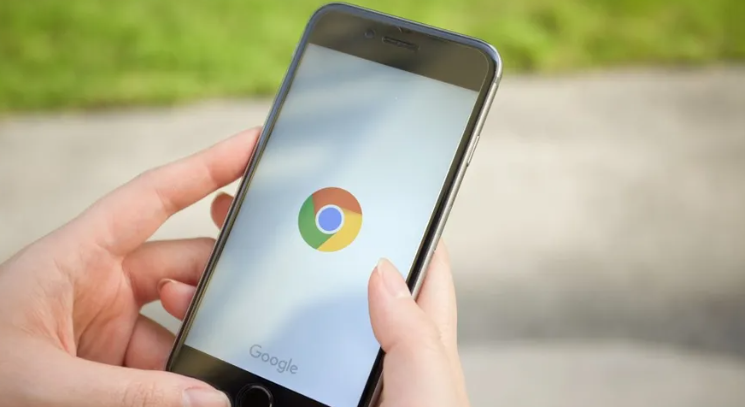
google Chrome扩展插件使用趋势操作高效。通过经验教程掌握最新插件应用趋势,实现高效插件使用和浏览器功能优化,让用户在多场景下获得高效操作体验。
Chrome浏览器广告拦截设置教程
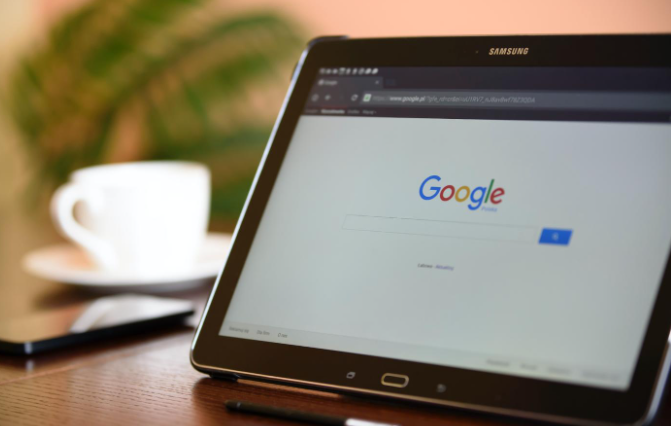
学习如何在Chrome浏览器中设置广告拦截功能,屏蔽烦人的网页广告,提升浏览体验。
Chrome浏览器书签分类管理详细教程
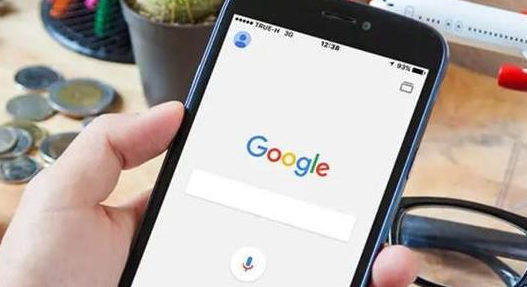
Chrome浏览器提供书签分类管理详细教程,用户可高效整理和管理书签,实现快速访问和浏览器操作便捷化。
